
Ako používať Siri na Macu
Siri je inteligentná asistentka, ktorá je vstavaná do Macu, aby vám pomohla vykonávať každodenné úlohy. Keď zapnete Siri, môžete ju používať na vykonávanie každodenných úloh pomocou svojho hlasu alebo tak, že Siri napíšete požiadavku. Čím viac Siri používate, tým lepšie vie, čo potrebujete.
Nižšie je uvedených niekoľko príkladov toho, na čo môžete Siri použiť. Ďalšie príklady sa zobrazia ďalej v príručke. Chcete viac príkladov? Spýtajte sa Siri napríklad „What can you do?“ (Čo dokážeš urobiť?) Spýtajte sa Siri túto otázku, kým ste v ľubovoľnej apke, napríklad Správy, Kalendár alebo Mapy a zistite viac o tom, ako vám Siri môže pomôcť.
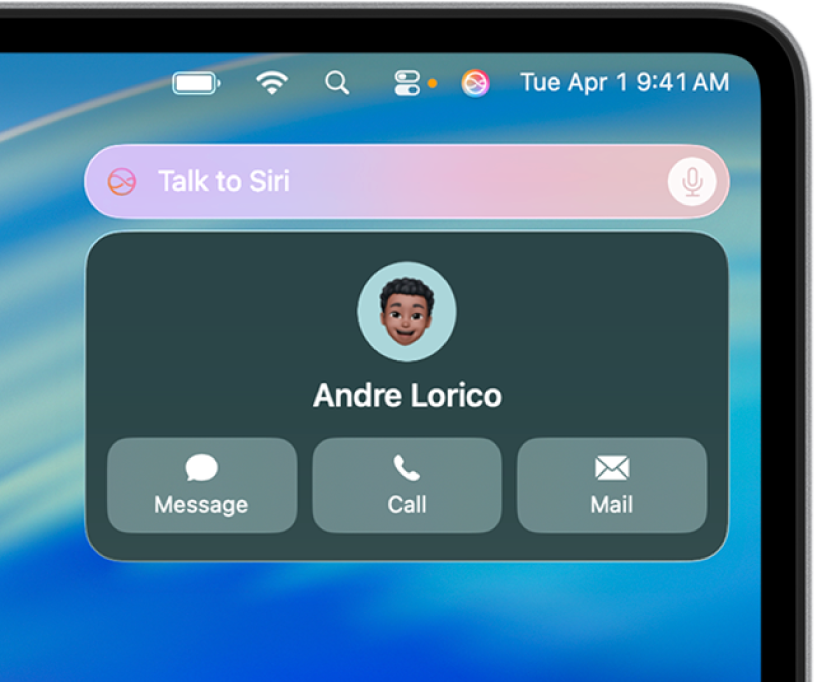
Získanie informácií
Požiadajte Siri, aby vyhláskovala alebo preložila slovo, vykonala výpočty, získala informácie z webu a podobne.
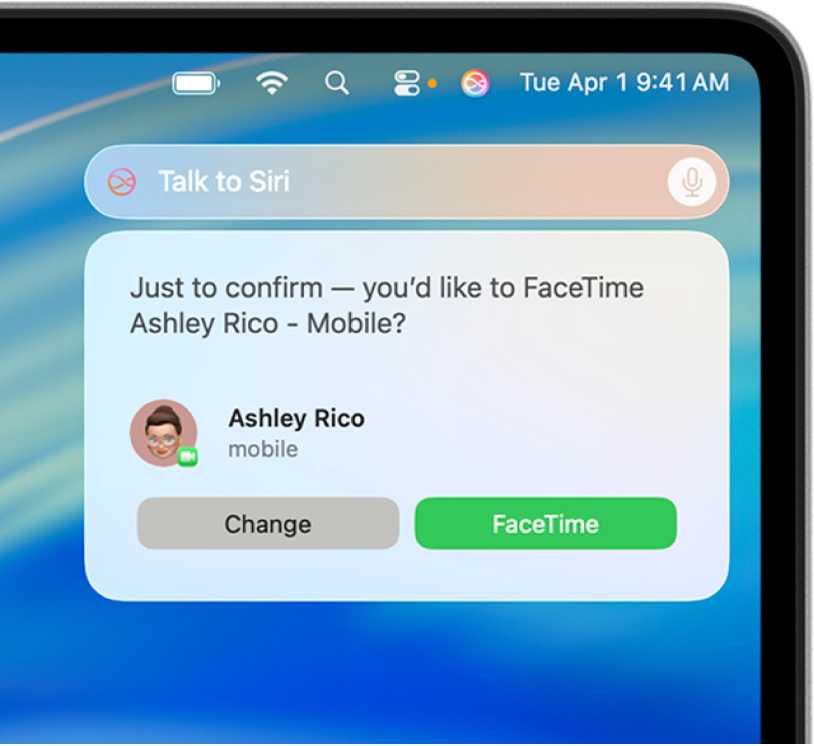
Hovor, textové správy a email
Siri môžete používať s apkami Telefón, FaceTime, Správy a Mail, aby ste zostali v kontakte s priateľmi a rodinou vo vašom okolí a aj s tými, ktorí sú ďaleko.
Ako požiadať Siri, aby vykonala hovor, poslala textovú správu a email
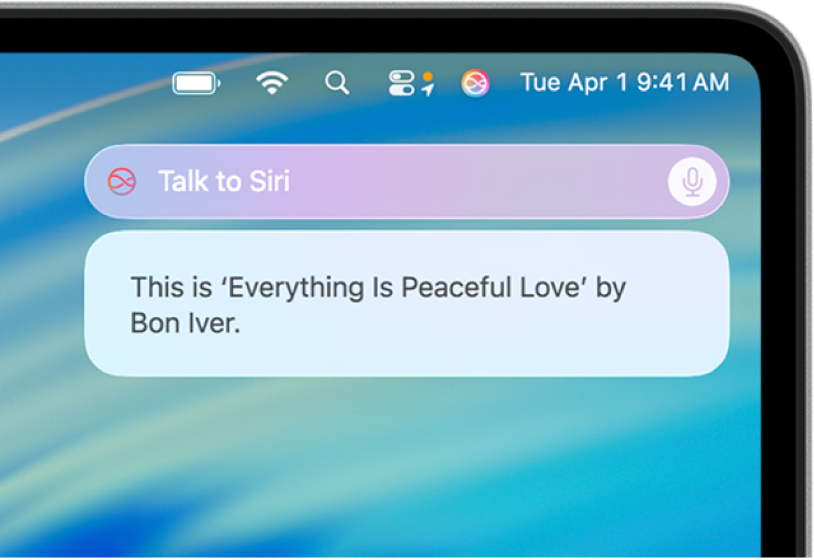
Prehrávanie hudby a podcastov
Požiadajte Siri, aby prehrala vašu obľúbenú hudbu a podcasty a ovládala prehrávanie audia. Požiadajte Siri napríklad, aby prehrala, pozastavila alebo preskočila skladby.
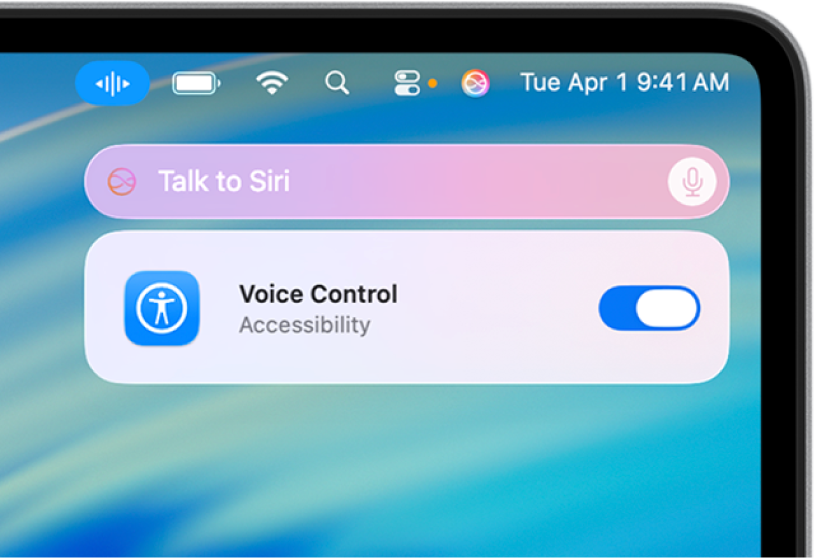
Ovládanie Apple zariadení a inteligentného príslušenstva v domácnosti
Ovládajte Mac a ďalšie Apple zariadenie iba svojim hlasom. Môžete tiež ovládať inteligentné príslušenstvo v domácnosti, ktoré ste si nastavili v apke Domácnosť.
Ako požiadať Siri, aby ovládala vaše Apple zariadenia a inteligentné príslušenstvo v domácnosti
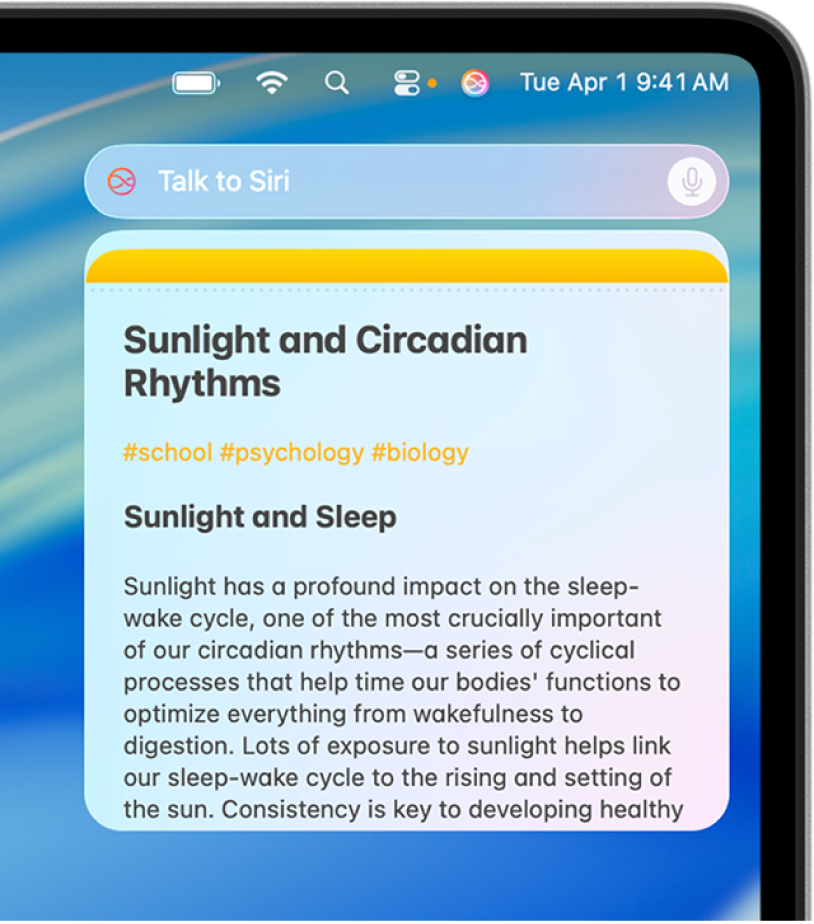
Používanie Siri s apkami
Požiadajte Siri, aby dokončila akcie v apkách a pomohla vám vykonávať každodenné úlohy. Napríklad, kým máte plné ruky práce s prípravou večere, požiadajte Siri, aby pridala položky do vášho nákupného zoznamu potravín.
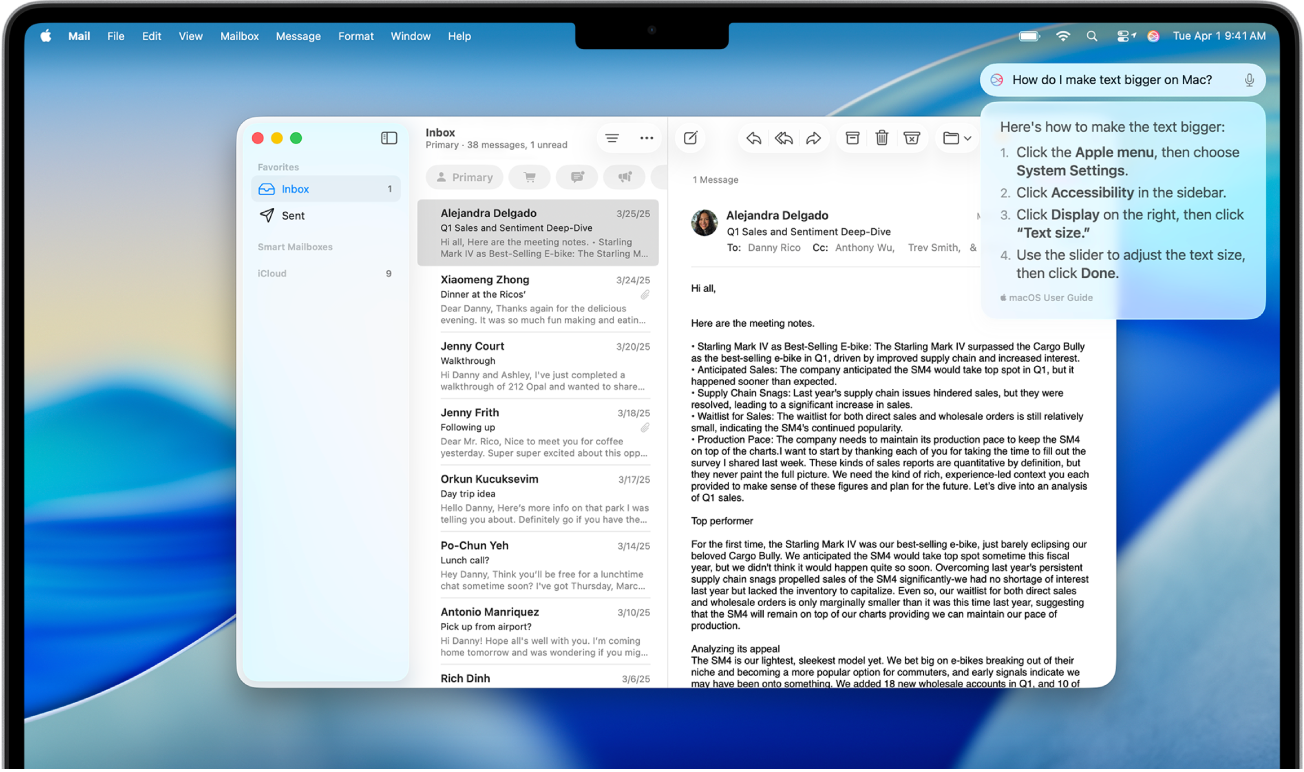
Vykonajte viac s Apple Intelligence
S nástrojom Apple Intelligence* môžete písať požiadavky na Siri, získať odpovede na otázky o Apple produktoch, využívať expertné znalosti ChatGPT a mnoho iného.